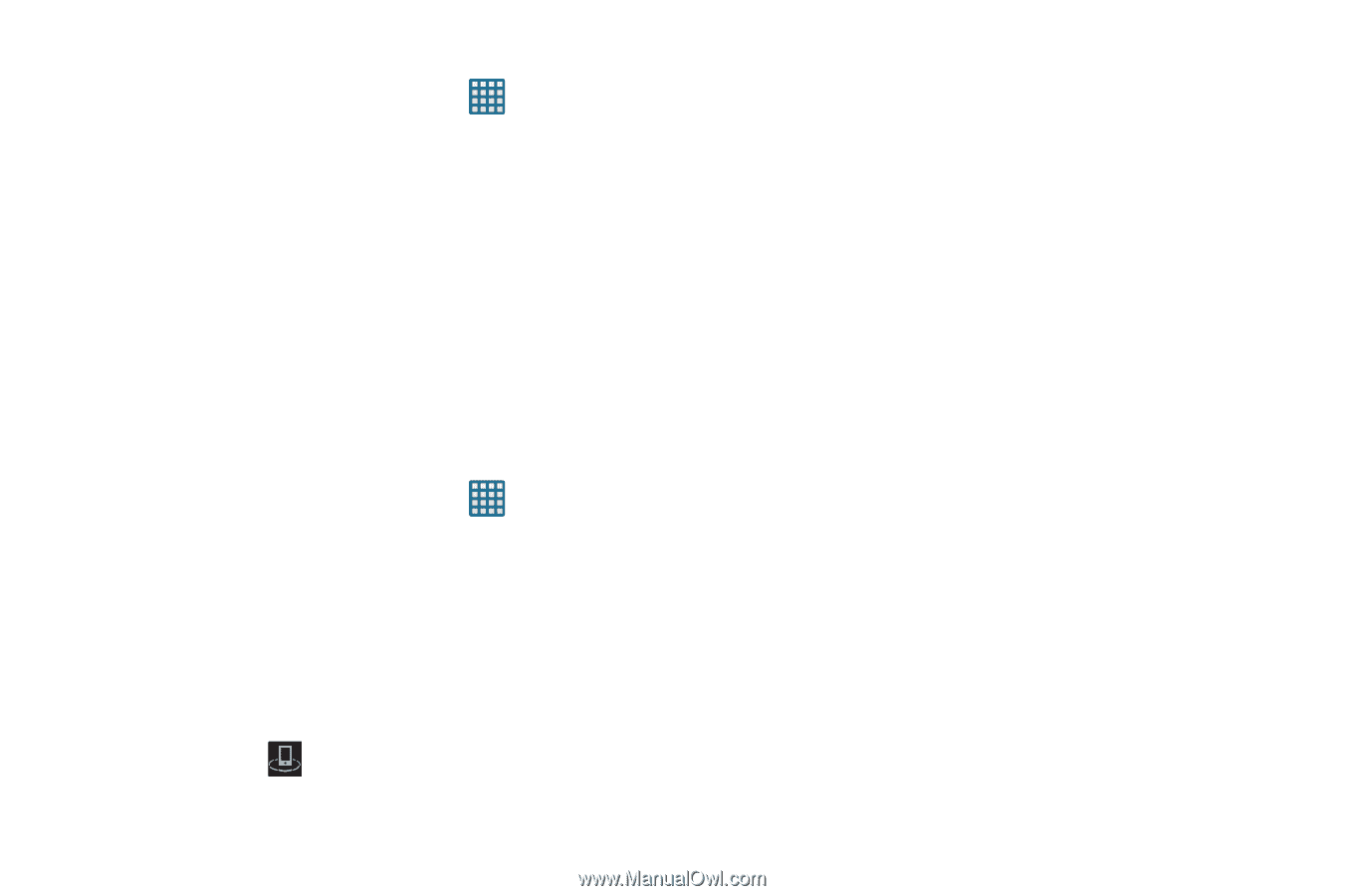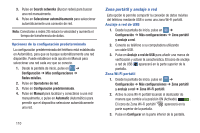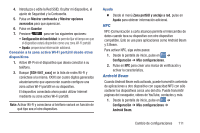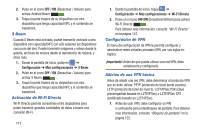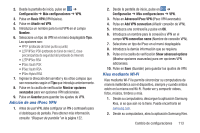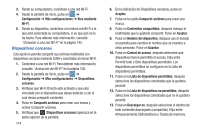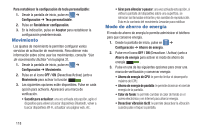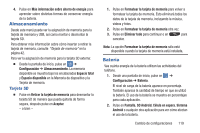Samsung SGH-I547 User Manual Ver.li3_f7 (Spanish(north America)) - Page 120
Dispositivos cercanos, Conexión a una red Wi-Fi, Activación de Wi-Fi
 |
View all Samsung SGH-I547 manuals
Add to My Manuals
Save this manual to your list of manuals |
Page 120 highlights
3. Desde su computadora, conéctese a una red Wi-Fi. 4. Desde la pantalla de inicio, pulse en ➔ Configuración ➔ Más configuraciones ➔ Kies mediante Wi-Fi. 5. Desde su dispositivo, conéctese a la misma red Wi-Fi a la que está conectada su computadora, si es que aún no lo ha hecho. Para obtener más información, consulte "Conexión a una red Wi-Fi" en la página 145. Dispositivos cercanos Esta opción le permite compartir sus archivos multimedia con dispositivos cercanos mediante DLNA y conectados al mismo Wi-Fi. 1. Conéctese a una red Wi-Fi. Para obtener más información, consulte "Activación de Wi-Fi" en la página 106. 2. Desde la pantalla de inicio, pulse en ➔ Configuración ➔ Más configuraciones ➔ Dispositivos cercanos. 3. Verifique que Wi-Fi Directo esté activado y que esté vinculado con el dispositivo que desea detectar y con el cual desea compartir contenido. 4. Pulse en Compartir archivos para crear una marca y activar Compartir archivos. 5. Verifique que (Dispositivos cercanos) aparezca en la parte superior de la pantalla. 114 6. En la indicación de Dispositivos cercanos, pulse en Aceptar. 7. Pulse en la casilla Compartir archivos para crear una marca. 8. Pulse en Contenidos compartidos, después marque el multimedia que le gustaría compartir. Pulse en Aceptar. 9. Pulse en Nombre del dispositivo, después use el teclado en pantalla para cambiar el nombre que se muestra a otras personas. Pulse en Guardar. 10. Pulse en Control de acceso, después determine qué dispositivos tienen permitido el acceso. Elija entre Permitir todo o Sólo dispositivos permitidos. Los dispositivos permitidos se configuran en la Lista de dispositivos permitidos. 11. Pulse en la Lista de dispositivos permitidos, después seleccione los dispositivos conectados que le gustaría permitir. 12. Pulse en la Lista de dispositivos no permitidos, después seleccione los dispositivos conectados que no le gustaría permitir. 13. Pulse en Descargar en, después seleccione el destino de todo contenido descargado (compartido). Elija entre Almacenamiento USB (teléfono) o Tarjeta de memoria.